Tecnobits - 量子计算 - 如何卸载 Windows 10 应用程序?
卸载 Windows 10 中的应用程序 可能是释放空间的必要过程 硬盘 解决可能的冲突或性能问题。虽然他 OS 由于 Microsoft 提供了各种各样的预装应用程序,一些用户可能希望删除其中一些应用程序来个性化他们的体验,或者仅仅因为它们对他们没有用处。幸运的是, 卸载应用程序 Windows 10 这是一个简单的过程,不需要先进的技术知识。接下来我们就来解释一下 步步 如何在 Microsoft 的最新操作系统上卸载应用程序。
第 1 步:访问应用程序设置
在 Windows 10 中卸载应用程序的第一步是访问应用程序设置 的操作系统。为此,您必须单击“开始”菜单并选择“设置”选项。进入设置菜单后,您必须找到并单击位于列表顶部的“应用程序”选项。
步骤 2:选择要卸载的应用程序
进入应用程序设置后,将显示设备上安装的所有应用程序的列表。 您可以在此处选择 您要卸载的应用程序。 您可以浏览不同的类别或使用搜索栏查找所需的应用程序。找到后,单击它以打开可用选项。
第 3 步:卸载应用程序
在所选应用程序的选项中,您将找到一个名为“卸载”的按钮。 单击它开始卸载过程。 然后将打开一个确认窗口,请求您批准继续。 再次点击“卸载”以确认删除该应用程序。
步骤 4:等待卸载过程完成
确认卸载后, 操作系统 Windows 10 将自动启动删除所选应用程序的过程。在此过程中,请勿关闭窗口或中断系统,这一点很重要,因为这可能会导致性能问题或在设备上留下残留文件。 等待卸载过程完成 在您的计算机上执行任何其他操作之前。
卸载 Windows 10 中的应用程序有助于保持设备清洁和优化。遵循这些简单的步骤将允许您个性化您的用户体验并释放硬盘空间。请记住,某些程序可能需要额外的授权或具有不同的卸载方法。如有疑问,始终建议查阅应用程序开发人员提供的文档或寻求技术帮助。卸载应用程序 在Windows 10中 从来没有这么容易过!
– Windows 10 中卸载应用程序简介
在 Windows 10 中卸载应用程序是一个简单而快速的过程,可让您释放设备上的空间并使其保持最佳运行状态。 下面,我们提供了分步指南,以便您可以毫无问题地执行此任务。
1. 使用Windows 10内置的卸载程序功能: 要使用此功能卸载应用程序,请按照下列步骤操作:
打开开始菜单并选择“设置”。
单击“应用程序”,然后单击“应用程序和功能”。
在已安装的应用程序列表中,找到您要卸载的应用程序并单击它。
单击“卸载”并按照屏幕上的说明完成该过程。
2. 使用控制面板: 在 Windows 10 中卸载应用程序的另一种方法是通过控制面板。 为此,请按照以下步骤操作:
打开开始菜单并选择“控制面板”。
单击“程序”类别下的“卸载程序”。
在已安装的程序列表中,找到要卸载的应用程序,然后右键单击它。
选择“卸载”并按照屏幕上的说明完成该过程。
3.使用第三方工具: 如果上述选项均不起作用,或者您想要更高级的方式来卸载应用程序,则可以使用第三方工具。 这些工具提供了附加功能,例如删除残留文件和相关注册表项。 一些流行的选项包括 Revo Uninstaller、IObit Uninstaller 和 Geek Uninstaller。 请确保从可信来源下载这些工具,并按照开发人员提供的说明正确卸载应用程序。
独家内容 - 点击这里 如何免费下载我的出生证明- 访问Windows 10控制面板卸载应用程序
如果您想要卸载应用程序 Windows 10,我们将向您展示如何访问控制面板以简单有效的方式实现它。 按着这些次序:
步骤1: 首先单击屏幕左下角的主页按钮。 接下来,选择位于下拉菜单底部的齿轮图标(齿轮)。 此操作将打开 Windows 10 设置窗口。
步骤2: 进入设置窗口后,向下滚动并单击“应用程序”选项。这将打开计算机上安装的所有应用程序的列表。
步骤3: 要卸载应用程序,只需选择您选择的应用程序并单击“卸载”即可。 将出现一个确认窗口,以确保您要删除所选的应用程序。 再次单击“卸载”,卸载过程将开始。
卸载应用程序 Windows 10 这是一个快速的过程,可以通过控制面板访问。通过执行这些简单的步骤,您可以释放计算机上的空间并保持其优化。请记住,控制面板是进行更改和调整的基本工具 你的操作系统,卸载应用程序只是您可以执行的众多功能之一。
– 使用Windows 10中的内置应用程序卸载功能
使用 Windows 10 中的内置应用程序卸载功能
Windows 10 为用户提供了一种卸载不再需要或只想删除的应用程序的简单方法。 操作系统内置的卸载功能可以从设备中彻底删除应用程序,释放存储空间并提高性能。
要在 Windows 10 中卸载应用程序,您必须首先打开系统设置。 您可以通过单击“开始”菜单并选择左侧面板中的“设置”来执行此操作。 进入设置后,选择“应用程序”选项,然后选择“应用程序和功能”。 在这里您将找到设备上安装的所有应用程序的列表。
卸载应用程序时,应注意以下方面:
有些应用程序对于系统的运行至关重要,因此建议卸载时要小心。
如果您错误地卸载了应用程序,您可以从 Microsoft Store 或开发人员网站重新安装它。
卸载应用程序将删除与该应用程序关联的所有文件、设置和数据。
在列表中找到要卸载的应用程序后,单击它,然后选择“卸载”选项。 将出现一个确认窗口,您必须在其中确认是否要卸载该应用程序。 单击“是”继续。 系统将开始卸载应用程序并显示进度条。 该过程完成后,您将收到一条通知,确认该应用程序已成功卸载。
简而言之,Windows 10 的内置应用程序卸载功能是保持设备清洁和优化的重要工具。它使用户能够摆脱不需要的应用程序并释放存储空间。通过执行上述步骤,卸载 Windows 10 中的应用程序将变得快速而简单。
– Windows 10 中手动卸载应用程序
如果你正在寻找 如何在 Windows 10 中卸载应用程序您来对地方了。虽然操作系统提供了通过控制面板卸载应用程序的选项,但还有其他方法可以手动删除不需要的程序。在本文中,我们将向您展示 Windows 10 中卸载应用程序的三种有效方法.
独家内容 - 点击这里 断开 Device Central 的影响方法 1:使用应用程序和功能列表
在 Windows 10 中卸载应用程序的最常见方法是通过应用程序和功能列表。 要访问此列表,只需执行以下步骤:
打开“开始”菜单,然后单击“设置”。
在设置窗口中,选择“应用程序”。
在“应用程序和功能”选项卡中,您将找到计算机上安装的所有应用程序的列表。
选择您要卸载的应用程序,然后单击“卸载”。
确认弹出窗口中的操作并按照说明完成卸载。
方法2:使用命令提示符(CMD)
如果您更喜欢更高级的选项,可以使用命令提示符卸载 Windows 10 中的应用程序。请按照下列步骤操作:
按 Windows 键 + X 并选择“命令提示符(管理员)”。
在命令提示符窗口中,键入命令“wmic”并按 Enter。
出现“wmic:rootcli>”提示后,输入“product get name”并按 Enter。 这将显示已安装程序的名称列表。
找到要卸载的应用程序的名称,然后键入命令“product where name='app-name' call uninstall”(将“app-name”替换为 应用程序的实际名称)。
按 Enter 并按照说明卸载该应用程序。
方法3:使用“添加或删除程序”工具
在 Windows 10 中卸载应用程序的另一个选项是通过“添加或删除程序”工具。请按照下列步骤操作:
按 Windows 键 + R 打开 运行窗口。
输入“appwiz.cpl”并单击“确定”。
将出现一个窗口,其中包含计算机上安装的程序列表。
选择您要卸载的应用程序,然后单击“卸载”。
按照说明完成应用程序的卸载。
现在您知道了这些方法,您可以 卸载 Windows 10 中的应用程序 手动使用最适合您需求的选项。 请务必记住确认卸载并注意在此过程中的任何其他说明,以避免出现问题。 我们希望这些信息对您有用!
- 在 Windows 10 中卸载应用程序之前的重要注意事项
在 Windows 10 中卸载应用程序之前的重要注意事项:
1. 检查应用程序的重要性和用途: 在决定卸载 Windows 10 中的应用程序之前,请务必检查您是否确实需要它以及您是否经常使用它。某些应用程序对于操作系统的正常运行至关重要。 其他程序。在继续卸载之前,请仔细评估应用程序的重要性和影响。
2. 考虑后果和可能的影响: 在 Windows 10 中卸载应用程序可能会对其他程序或整体性能产生影响 从您的设备。在继续之前,请务必研究删除相关应用程序可能产生的副作用。某些应用程序可能会留下残留文件,影响系统稳定性,甚至导致与其他程序的兼容性问题。请记住这些可能的影响并在继续之前评估风险。
3. 制作一个 备用 和系统恢复: 在 Windows 10 中卸载应用程序之前,建议先备份 你的文件 重要并执行操作系统的还原点。这将允许您在卸载过程中出现问题时返回。备份将确保您的文件安全,并且还原点将允许您恢复对操作系统所做的任何更改。如果在 Windows 10 中应用程序卸载过程中出现任何意外问题,这些额外的预防措施将使您高枕无忧。
– 如何有效卸载Windows 10中不需要的应用程序
在 Windows 10 中,不需要的应用程序可能会在未经您同意的情况下安装在您的系统上。 这些应用程序会占用硬盘空间并导致计算机性能降低。幸运的是,卸载这些不需要的应用程序是一个简单而有效的过程。 以下是具体操作方法。
独家内容 - 点击这里 Kindle Paperwhite 电池问题的解决方案步骤1: 打开开始菜单并单击“设置”。
步骤2: 在“设置”窗口中,选择“系统”,然后单击左侧面板中的“应用程序和功能”。
步骤3: 在已安装应用程序列表中,向下滚动并选择要卸载的应用程序。 单击它,然后单击“卸载”按钮。 按照屏幕上的说明完成卸载过程。
如果您想一次卸载多个应用程序,可以使用命令提示符来节省时间。 具体操作方法如下:
步骤1: 打开开始菜单并搜索“命令提示符”。
步骤2: 右键单击“命令提示符”并选择“以管理员身份运行”。
步骤3: 在命令提示符窗口中,键入以下命令以卸载不需要的应用程序: 获取 AppxPackage -AllUsers | 选择字符串 -Pattern «application_name» | ForEach { $_.PackageName } |% { $_ -notmatch “WindowsStore” } | 删除 AppxPackage。 替换“application_name” 名称 您要卸载的应用程序的名称。按 Enter 运行命令并卸载应用程序。
在 Windows 10 上卸载不需要的应用程序是保持系统清洁和平稳运行的一项重要任务。 按照上述步骤操作,并确保仅删除不再需要的应用程序。 您的计算机将立即更加高效地运行!
– Windows 10 中卸载应用程序问题的常见解决方案
在 Windows 10 上卸载应用程序可能是一个简单的过程,但在此过程中您可能会遇到一些问题。 幸运的是,有一些通用的解决方案可以帮助克服这些障碍。 以下是在 Windows 10 中卸载应用程序时出现问题的一些常见解决方案:
1.应用程序未完全卸载: 如果应用程序未完全卸载并在系统注册表中留下文件或条目,则可能会导致将来出现问题。 要解决此问题,您可以使用 Revo Uninstaller 等第三方卸载程序工具,该工具执行深度扫描以删除与应用程序相关的所有文件和条目。 您还可以尝试在安全模式下卸载该应用程序,因为这样可以避免与其他正在运行的程序发生冲突。
2. 卸载应用程序时出错: 如果您在尝试卸载应用程序时收到错误消息,您可以尝试执行几个步骤来解决问题。 首先,您应该重新启动计算机并尝试再次卸载该应用程序。如果这不起作用,您可以尝试使用命令提示符卸载该应用程序。 为此,您必须以管理员身份打开“命令提示符”,然后输入命令“wmic”,然后输入“产品获取名称”,以查找要卸载的应用程序的确切名称。 然后,命令“product where name=”ApplicationName” call uninstall” 可用于卸载应用程序。
3. 应用程序自动重新安装: 在某些情况下,应用程序在卸载后可能会自动重新安装,这可能是由操作系统中的某些程序或设置引起的。要解决此问题,您可以检查应用程序是否正在运行服务或计划任务。 在背景中。如果是这样,您可以禁用或删除这些服务或计划任务。您还可以检查该应用程序是否有自动更新程序,并在必要时将其禁用。此外,建议向 Windows 10 用户社区寻求帮助,因为 其他用户 他们可能遇到过同样的问题并找到了具体的解决方案。
请考虑这些常见的解决方案有助于解决在 Windows 10 中卸载应用程序时出现的问题。如果您仍然遇到困难,始终建议您寻求其他帮助或咨询计算机专家以获得更个性化的帮助。 请记住在更改系统之前始终备份重要数据。
塞巴斯蒂安维达尔我是 Sebastián Vidal,一位热衷于技术和 DIY 的计算机工程师。此外,我是 tecnobits.com,我在其中分享教程,以使每个人都更容易访问和理解技术。